Jak naprawić odniesienia do źródła danych, jest nieprawidłowe w Microsoft Excel
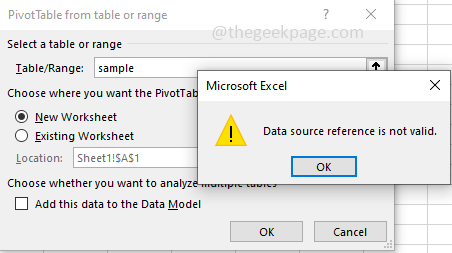
- 1859
- 100
- Tomasz Szatkowski
Kilku użytkowników Podczas próby utworzenia tabeli obrotowej z zakresu komórek w programie Excel, otrzymuje błąd, mówiąc, że odniesienia do źródła danych jest nieprawidłowe. Ten problem może być spowodowany tym, że plik Excel może zawierać znaki, które nie są akceptowalne przez tabelę obrotu, takie jak nawiasy. Lub może istnieć scenariusz, taki jak sam zakres nie jest obecny i zdefiniowany lub wskazuje na nieprawidłową wartość zakresu, wskaźnik, na którym próbujesz uzyskać dostęp. W tym artykule zobaczymy rozwiązanie dla „Odniesienia do źródła danych jest nieprawidłowe”, a możliwe scenariusze powodujące ten problem. Pozwól nam zacząć!
Spis treści
- Metoda 1 - Usuń wsporniki z nazwy pliku
- Metoda 2 - Zapisz plik na napędzie lokalnym
- Metoda 3 - Upewnij się, że zakres istnieje i jest zdefiniowany
- Metoda 4 - Upewnij się, że odniesienie do nazwanego zakresu jest prawidłowe
Metoda 1 - Usuń wsporniki z nazwy pliku
Krok 1 - Sprawdź, czy w nazwie pliku są jakieś wsporniki. Jeśli tak, to usuń je. Aby usunąć wsporniki, wykonaj poniższe kroki
Krok 2 - Zamknąć przewyższać i przejdź do miejsca, w którym został zapisany
Krok 3 - Kliknij na pliku, a następnie Kliknij prawym przyciskiem myszy na tym. Z pojawianej listy kliknij Przemianować
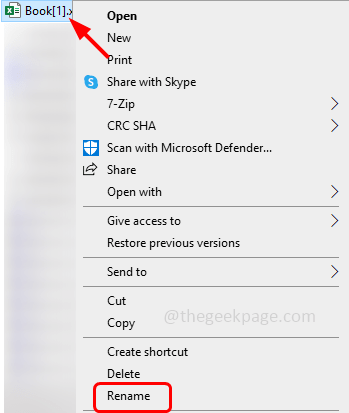
Krok 4 - Następnie Usuń wsporniki z nazwy, ponieważ tabela obrotu nie będzie obsługiwać nawiasów. Teraz podaj właściwą nazwę pliku
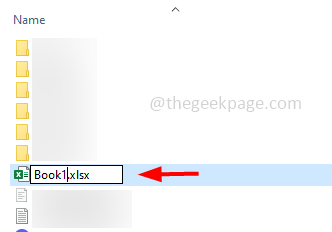
Krok 5 - Po zakończeniu zamknij plik, odśwież go i sprawdź, czy błąd został rozwiązany.
Metoda 2 - Zapisz plik na napędzie lokalnym
Jeśli otwierasz plik bezpośrednio ze strony internetowej lub dowolnych załącznik. Zamiast tego pobierz go i zapisz plik w lokalizacji komputera, a następnie spróbuj go użyć
Krok 1 - otwarty wymagane przewyższać plik
Krok 2 - W lewym górnym rogu kliknij plik patka
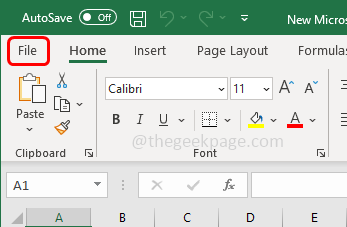
Krok 3 - Z lewego panelu kliknij Zapisz jako opcja
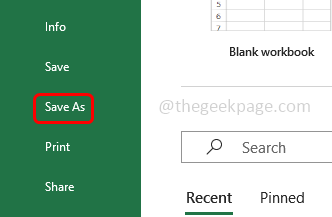
Krok 4 - Teraz wybierz lokalizację, aby zapisać Excel na lokalnym dysku komputera i kliknij ratować przycisk
Krok 5 - Następnie otwórz zapisany program Excel i sprawdź, czy odniesienie źródła danych jest nieprawidłowe rozwiązanie problemu.
Metoda 3 - Upewnij się, że zakres istnieje i jest zdefiniowany
Jeśli nie ma zdefiniowanego zakresu, a następnie próbujesz utworzyć tabelę obrotu, istnieje szansa na uzyskanie odniesienia źródła danych błędu, które nie są prawidłowe, jak pokazano na poniższym obrazku.
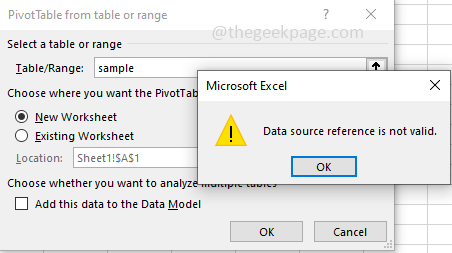
Wykonaj poniższe kroki, aby sprawdzić i zdefiniować zakres
Krok 1 - otwarty niezbędny Microsoft Excel
Krok 2 - W górnej wstążce Excel kliknij Formuły patka
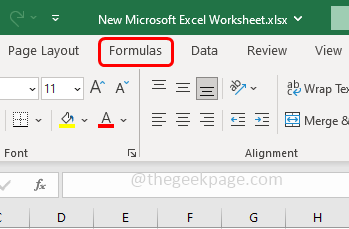
Krok 3 - Kliknij Menedżer nazw to jest w sekcji zdefiniowanych nazwisk
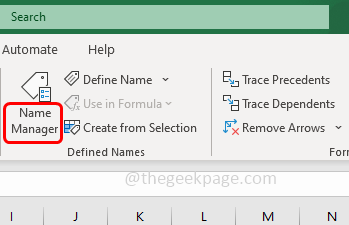
Krok 4 - W otwartym oknie kliknij nowy przycisk i w ukierunkowanym oknie wspomina o zakresie, który chcesz utworzyć
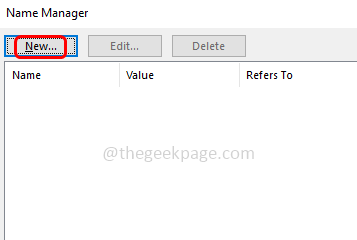
Krok 5 - Użyj Odnosi się do pudełko do ustawienia zakresu komórek, które należy użyć. Możesz ustawić zakres, wpisując numery komórek lub wybierając komórki
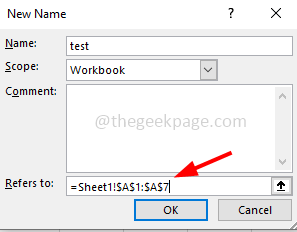
Krok 6 - Po zakończeniu kliknij OK i zamknij okno
Krok 7 - Teraz utwórz tabelę obrotu i sprawdź, czy problem został rozwiązany.
Metoda 4 - Upewnij się, że odniesienie do nazwanego zakresu jest prawidłowe
Krok 1 - Otwórz niezbędny Microsoft Excel
Krok 2 - W górnej wstążce Excel kliknij Formuły patka
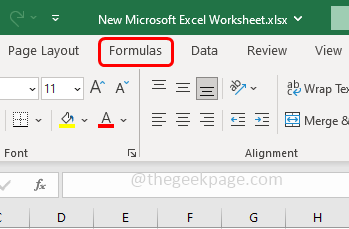
Krok 3 - Kliknij Menedżer nazw to jest w sekcji zdefiniowanych nazwisk
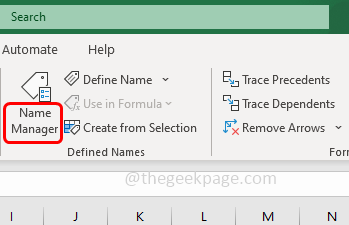
Krok 4 - Sprawdź, czy zakres odnosi się do komórek, które są faktycznie potrzebne i analizowane przez tabelę obrotu
Krok 5 - Jeśli istnieją jakieś niespójności w zakresie komórek, kliknij dwukrotnie nazwę tabeli i zmień wartości komórki/ zakresu w odnosi się do opcja i podaj prawidłowe wartości
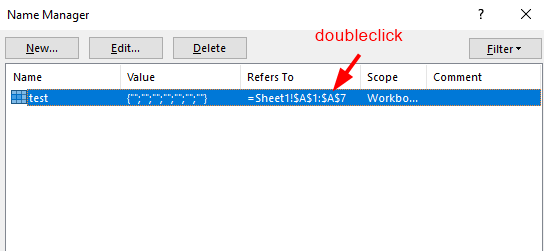
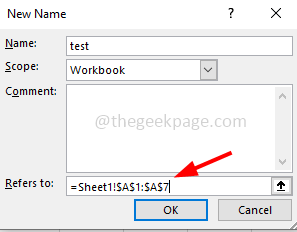
Krok 6 - Teraz sprawdź, czy błąd odniesienia źródła danych jest rozwiązany.
Otóż to! Mam nadzieję, że powyższe informacje są pomocne i łatwe do naśladowania. Daj nam znać, którą metodę zastosowałeś, aby rozwiązać problem. Dziękuję i szczęśliwe czytanie!!
- « Plik iTunes Library.ITL nie można odczytać błędu [rozwiązane]
- Dokumenty Excel otwierają się w notatniku w systemie Windows Fix »

